学弟直呼一句什么话让学姐老脸一红?
又是什么让学姐写了这篇博客?
往下看!
关于Java安装以及环境配置,网络上有很多教学博客以及视频,为什么还是有人不会呢?
是因为博客难懂还是视频太杂?讲实话我也不知道,因为我真的是一个小白!!
但是我觉得安装Java以及环境配置好像也不是那么难~

在我看来,无非就两步骤,一个安装Java,一个安装完Java后的环境配置
一定是先安装再配置,不要犯我学弟那种错误!
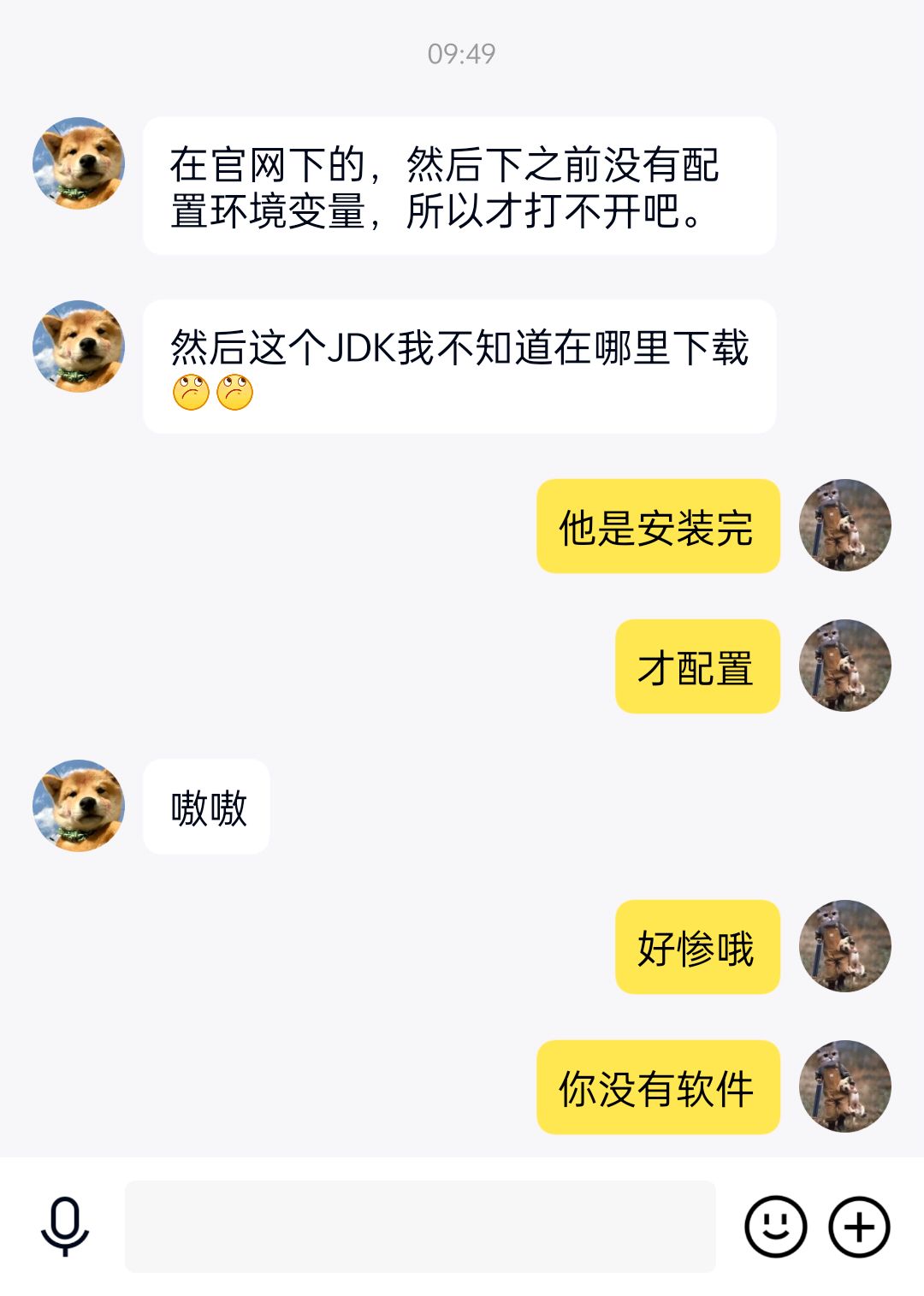
我觉得我虽然没见过这个学弟,但他一定帅气逼人,不会揍我!!
好了,直奔主题!我现在以各大高校常用的Java软件入手介绍吧,点击图片下下载链接即可

https://pan.baidu.com/s/1Aa3v2VnDNrKfv3Efouirlw?pwd=vm5u
提取码:vm5u
要记住,我们下载并使用的目的是学会Java,这个用来学习是完全没问题的,等你学会用啥版本都一样,别在这跟我杠软件太老之类的!!
1.双击该软件,下一步
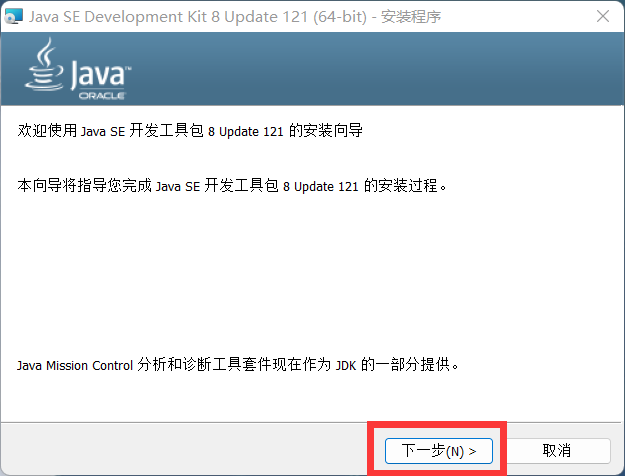
2. 安装目录可以自定义,也可以默认,需要注意的是一定要把该目录复制下来,因为后面环境配置需要!!然后下一步
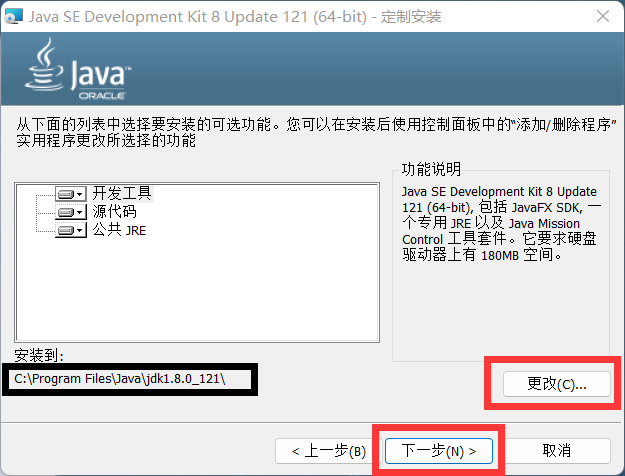

3.等待安装,一直点下一步就可以,最后关闭。
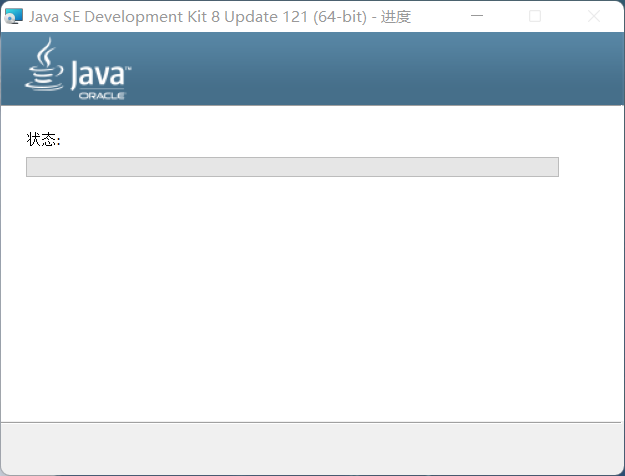
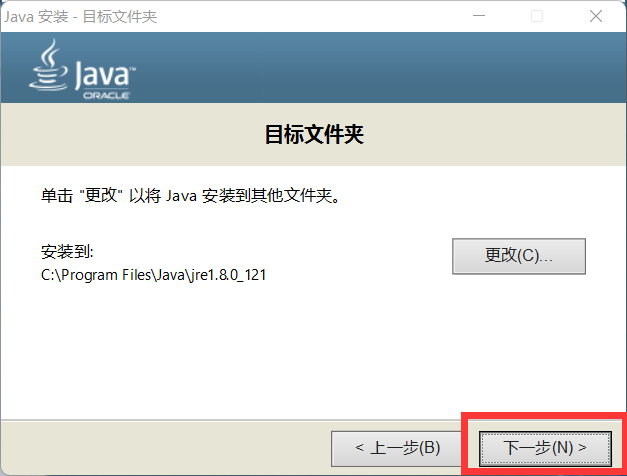
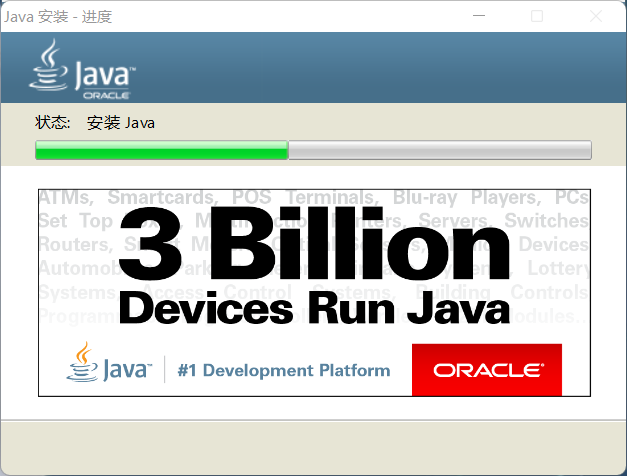
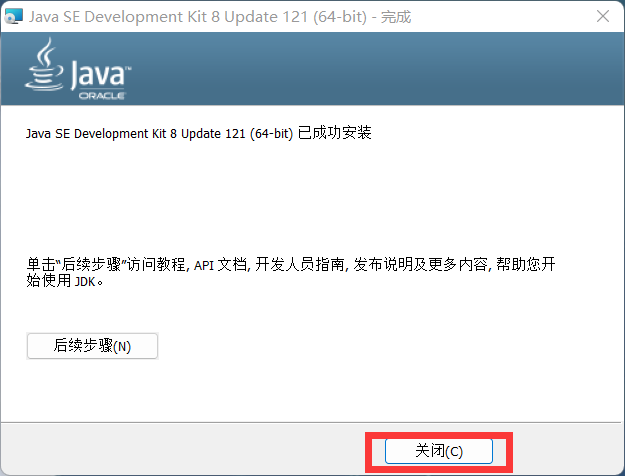
这就是安装完毕了,接下来才是重点,环境配置!!!
分三步走!!!!
在配置过程中尤其注意不要增添或减少 . 或者 空格 之类的!!这很重要!!!
我以win11系统举例
win 11 系统直接点击设置--系统--系统信息--高级系统设置--环境变量
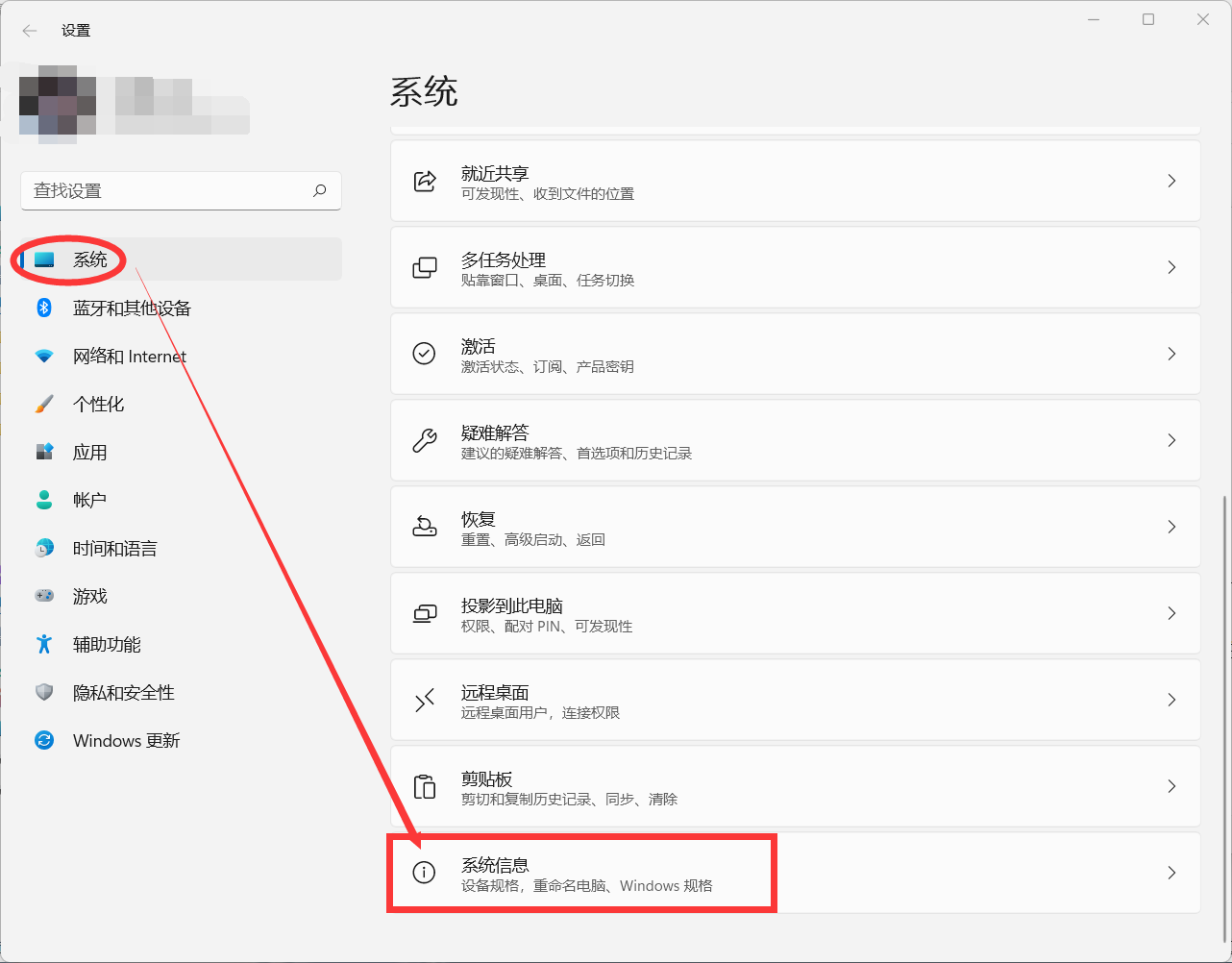
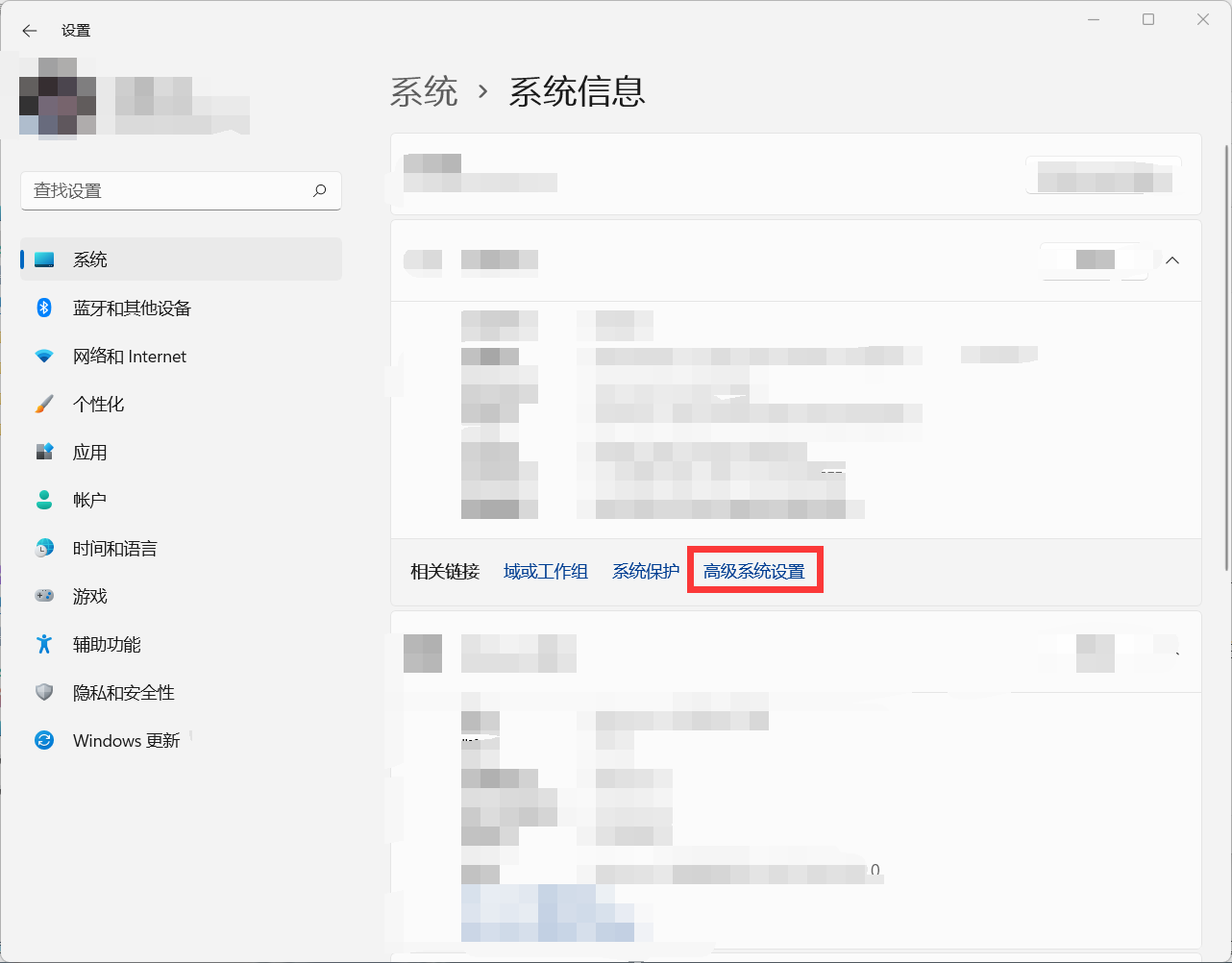
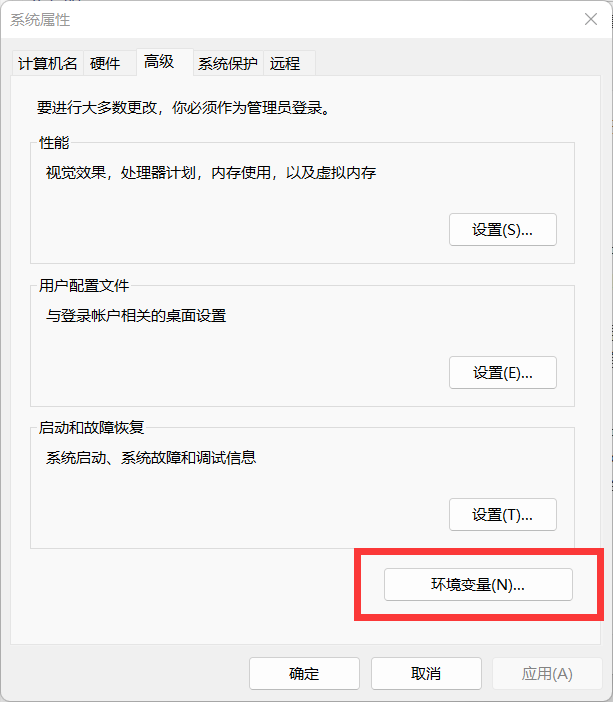
第一步:在系统变量那一块点击“新建”,输入如下信息
系统变量→新建 JAVA_HOME 变量 。
变量值填写jdk的安装目录(本人是C:\Program FilesVJava\jdk1.8.0_121)不要直接复制我的,因为我这个是默认路径,修改过安装目录如实填写你那个路径哦~
点击 确定 ,一定不要直接点右上角那个 ×,哒咩呦!!!
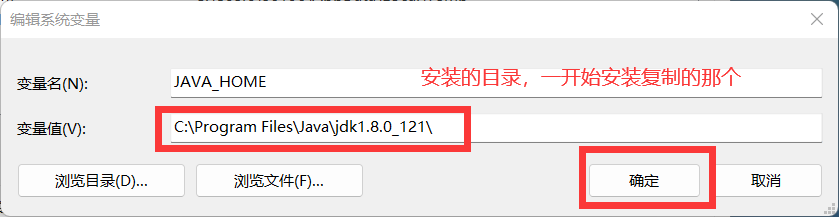
第二步:在系统变量那一块点击“新建”,输入如下信息
系统变量→新建 CLASSPATH 变量
变量值填写 .;%JAVA_HOME%\lib;%JAVA_HOME%\lib\tools.jar;(注意最前面有一个 . 千千万万别漏掉了!!!不然就BBQ了)
点击 确定 ,一定不要直接点右上角那个 ×,哒咩呦!!!

第三步:系统变量→寻找 Path 变量→编辑
在变量值最后输入 %JAVA_HOME%\bin
(注意原来Path的变量值末尾有没有;号,如果没有,先输入;号再输入上面的代码)这个是系统本来就有的,不要像我学弟那样傻傻地去建立,学姐我直接喷出一口老血!
最后点击 确定 ,一定不要直接点右上角那个 ×,哒咩呦!!!
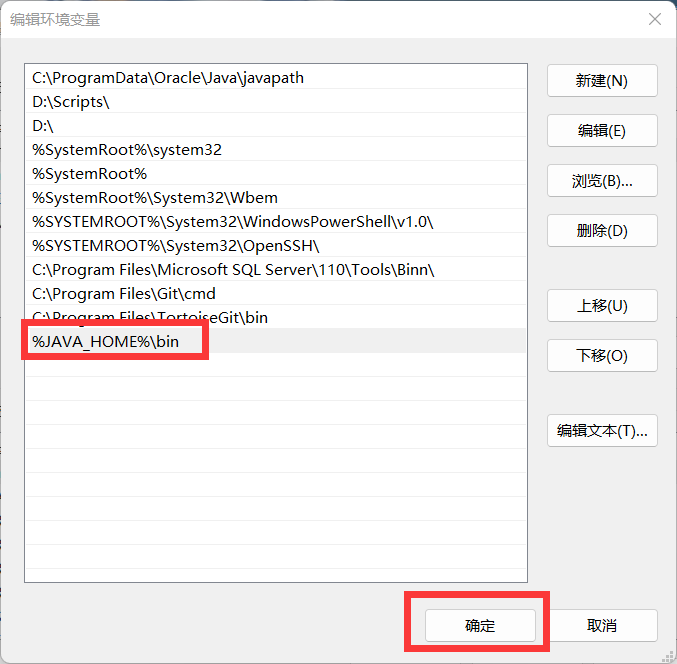
到这步,我们环境配置基本就配置完成了,大家一定要点击 确定 退出,不要去点那个 ×
礼貌:你 × 吗?
那我们怎么才能确定自己环境配置成功了呢?
跟我学!!
像我们这种有条件的但是脑子不好使的(我脑子不好使,没有冒犯各位的意思)
一定是直接搜索命令提示符啦~ 点击就行
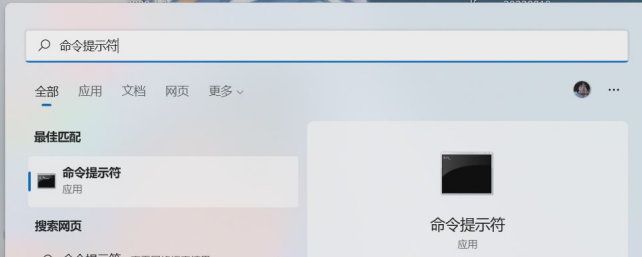
然后输入javac,会弹出一大堆,比如下图

在输入一个java ,也会弹出一堆,比如下图
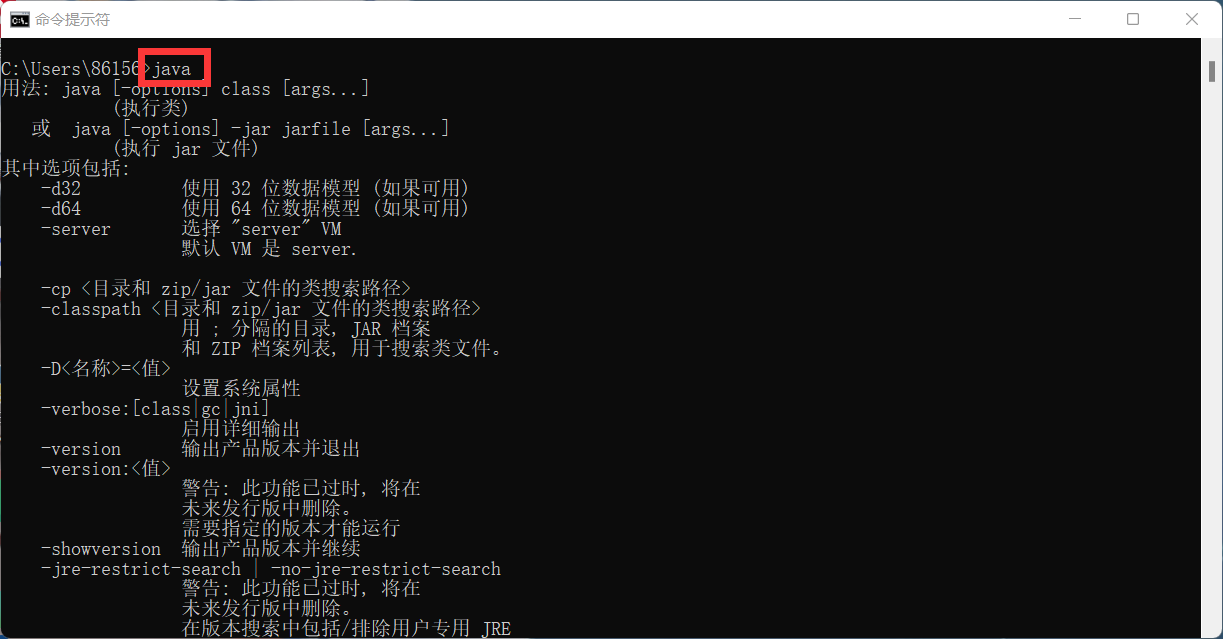 跟我一样的宝贝们,恭喜你们配置成功了,但是你们不要问我输入javac或者java弹出来那些是啥,我也不知道呀,我真的很小白~
跟我一样的宝贝们,恭喜你们配置成功了,但是你们不要问我输入javac或者java弹出来那些是啥,我也不知道呀,我真的很小白~

如果和我不一样,那我也不知道了,可以百度一下错误原因呀~
